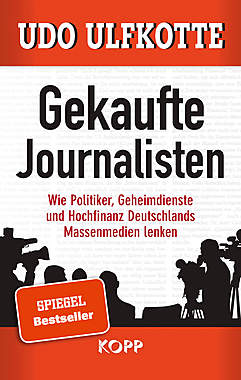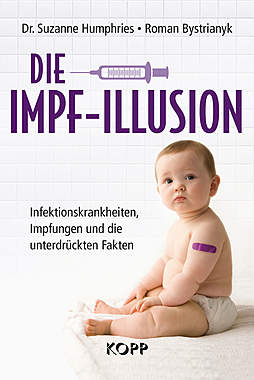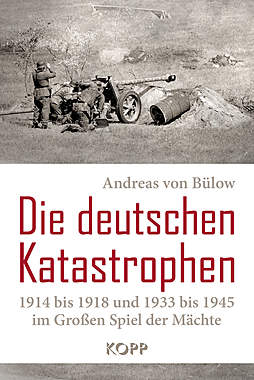-->Hi Forum,
um lauten wie leisen Forumslesern die Fortsetzung der Angelegenheit i.S. der OEM- (Original Equipment Manufacturer - Orginalhersteller der Hardwareausruestung) Versionen von PC-Operatingsystemen nicht allzu lange vorzuenthalten, hier nun die Fortsetzung mit der Ueberschrift: Loesungswege.
Nachfolgende Loesungsansaetze haben ausschliesslich Kleininstallationen mit einem bis maximal etwa einem halben Dutzend Maschinen, ggf. ueber ein Ethernet-LAN verbunden, jedoch ohne File- oder sonstige Servermaschinen, im Visier, auch bereits im Anlauf darueber hinaus sind aus Effizienzgruenden moeglichst rechtzeitig andere Loesungswege zu beschreiten, die mein Beitrag jetzt allerdings nicht adressiert.
Allgemeine Gegebenheiten und Praemissen.
Grundsaetzlich, jede Kleininstallation muss ihre eigenen Benutzerdaten von den Daten des Operatingsystems trennen. Benutzerdaten sind alle jene Daten, die der Benutzer aufgrund eigener Initiativen und Aktionen auf irgendeine Art und Weise zum Teil in muehsamster Kleinarbeit erlangt/erlangt und gespeichert hat, hierbei bedient/bediente er sich verschiedenster Programme auf seinem PC.
Wer gegen das Trennungsgebot verstoesst, der muss jederzeit, JEDERZEIT, damit kalkulieren, seine gesamten Benutzerdaten unrecoverable (unrettbar) zu verlieren, wenn er nicht eine fuer ihn geeignete Datensicherungsmethode (Backup) betreibt, aber selbst bei Einsatz der geeigneten Backup-Methode verbleibt immer noch das Restrisiko des Verlustes der Benutzerdaten-Aktualitaet, falls auch hiergegen nicht die geeignete Massnahmen getroffen werden.
Heutzutage besitzt jeder ausgelieferte (Client-/Workstation-)PC fuer Kleininstallationen (Tower, Desktop, Notebook, Subnotebook, Laptop etc.) zumindest 1 Partition auf seiner eingebauten internen Festplatte, namentlich die Boot-/Systempartition, worauf sich das Bootprogramm (Boots sind die Stiefel zum Anlaufen fuer das OS) und das OS (viele z.T. verschachtelte Programme dafuer, dass der PC ueberhaupt funktioniert und dass weitere Programme, die der Benutzer aufruft und laufen laesst, ueberhaupt laufen koennen) sich befindet.
Bei der Aulieferung des PC hat das OS den Status pre-installed (vorinstalliert), bei erstmaliger Inbetriebnahme durchlaeuft der Benutzer in aller Regel einmal eine besondere Prozedur, die spezielle Angaben von ihm abfordert (individuelle Namenseingabe etc.), danach hat das OS
den Status installed.
Der Benutzer des OS MS Windows kann z.B. mit dem Windows-Explorer feststellen, wieviele Partitions seine Festplatte enthaelt, jede Partition wird mit einem Laufwerkbuchstaben (Driveletter) angezeigt und unter diesem angesprochen, der Benutzer von OSsen der Marke Unix/Linux arbeitet hierbei nicht mit Driveletters sondern mit Devices DEV (Device - Geraet).
In Abhaengigkeit des PC-Herstellers (OEM) hat dieser ggf. mehr als 1 Partition auf der internen Festplatte des PC angelegt, ueber die strategischen Verwendungszwecke der zusaetzlichen Partitions auf der FP ist der PC-Hersteller um Auskunft zu ersuchen.
Eine Partition auf einer Festplatte, die Daten speichern soll, muss vor dem ersten Speichern von Daten beliebiger Natur (auch OSse und Programme sind (ausfuehrbare) Daten) mit einem FS (Filesystem) zwingend formatiert werden, ansonsten koennen keine Daten darauf abgespeichert werden. MS Base-Filesysteme sind FAT (File Allocation Table) mit den Versionen FAT, FAT16, FAT32, VFAT und als neuere Entwicklung das NTFS (New Technology File System), dieses ist dem FAT wo immer moeglich vorzuziehen. Windows 9X-OSse kennen nur FAT in Abwaertskompatibilitaet, hingegen Windows NT4, 2000, XP kennen FAT und NTFS in Abwaertskompatibilitaet (auch NTFS kennt verschiedene Versionen, aktuell sind 3.1, 3.2), ansonsten kennt ein Microsoft Windows OS keine anderen Festplatten-Base-Filesysteme (Dynamic-FS nur fuer groessere und Gross-Installationen), von denen es allein in der Unix-/Linux-Welt Dutzende gibt. Windows laesst schlichtergreifend die Finger davon weg (es wird kein Laufwerkbuchstabe zugeordnet), ohne dabei das unbekannte FS mit Dateninhalten zu zerstoeren.
1 Partition kann eine gesamte Festplatte oder auch nur Teile davon belegen, nicht partitionierte Teile der Festplatte sind freier Speicherplatz, der entweder als eigene Partition formatierbar ist und danach ueber einen eigenen Driveletter angesprochen wird, oder einer bereits existierenden Partition erweiternd hinzugefuegt werden kann.
Nebst der den MS Operatingsystemen stets beigegebenen Partitionierungsprogrammen, deren Handhabbarkeit besonders bei den aelteren Nicht-XP-Systemen fuer PC-Normalbenutzer schlichte Unzumutbarkeiten sind, gibt es andere Festplatten-Formatierungspacks kaeuflich zu erwerben (z.B. PQ/Symantec PartitionMagic, Acronis u.a.), deren jeweils wesentlich bessere Handhabbarkeit auf einer auch fuer PC-Normalbenutzer m.E. annehmbaren oder angenehmen Oberflaeche aufsetzt, und die ihn darueber hinaus auch zumindest vor fatalen Folgen eigenen Tuns warnen.
PC-Normalbenutzer, die allesamt Laien- oder Amateurstatus einnehmen, sich aber selbst von den Halbprofis deutlich angenehm unterscheiden ;-), machen im Hinblick auf ihre Benutzerdaten wie auch immer stets Naegel mit Koepfen, wenn sie sich eine 2. Festplatte fuer die Speicherung ihrer Benutzerdaten zulegen, diese 2. FP entweder intern eingeschoben oder eingebaut (Anschluss IDE, SCSI X, USB 2.0 OHCI, FW 1394) oder extern (USB 2.0 OHCI, FW 1394) angeflanscht, letztere externe Loesung ist allemal die flexiblere.
Die Einstellungen der Speicherung der Benutzerdaten (incl. E-Mails), ggf. auch der Vorlage-/Vorgabedaten, moeglichst aller Programme ist direkt auf eine Partition ausschliesslich fuer Benutzerdaten auf der 2. Festplatte zu steuern, die der Benutzer von Anfang an durch eine fuer seine Zwecke sinnvolle Ordnerstruktur mit passenden Namenskonventionen versieht.
PC-Normalbenutzer sollten alle Programme, die sie installieren, grundsaetzlich ebenfalls auf die OS-Systempartition installieren (Installationszielordner in Programme - Herstellername - Programmproduktname), damit deren Stati stets synchron zu der Windows-Registry laufen. Bei Platzmangel ist die Vergroesserung der Systempartition anderen Loesungen vorzuziehen.
Abschliessend fuer diesen Abschnitt weise ich MS Windows-Benutzer, gleichgueltig welcher Version, noch auf das Nachfolgende hin:
1. Desktop,- Programm- und andere Einstellungen werden vom OS und von den Programmen zumeist in der Windows-Registry auf der Systempartition abgespeichert, es kann darauf keinerlei Einfluss ausgeuebt werden.
2. Untersuchen und pruefen Sie mehrfach zu verschiedenen Zeitpunkten mit der Windows-Suchfunktion Ihre Systempartition auf Aenderungen, sodass Sie von den (noch) auf die Systempartition geschriebenen Benutzerdaten zumindest Kenntnis erhalten, ggf. aendern Sie deren Speicherungsort durch Umleiten der Einstellung. Dateien in temporaeren Ordnern und Datencaches koennen dabei unbeachtet bleiben, kritische Hauptordner zur Speicherung von Benutzerdaten sind stets die Ordner namens Programme und Eigene Dateien bzw. Eigene Dateien und Einstellungen. Der Windows-Systemordner ist in aller Regel kein Speicherungsort fuer Benutzerdaten.
3. Schaffen Sie sich einen eigenen Hauptordner (oberste Ebene der Partition) namens PROGSAFE, besser einen solchen auf einer extra Partition, am besten diese Partition auf der 2. externen Festplatte, auf der Sie alle Programm-Installerpakete, die Sie aus dem Internet heruntergeladen haben, jederzeit griffbereit aufbewahren. Bewahren Sie innerhalb des Hauptordners PROGSAFE die Programm-Installerpakete in Ordner âinstalliertâ (INSTYES) und ânicht installiertâ (INSTNO) auf, die weitere Ordner-Unterstrukturierung dieser beiden Ordner mit Ordnernamen des Programm-Herstellers und des Programmnamens incl. Version des Installerpakets macht immer Sinn.
Wenn Sie zur Installationstat schreiten, holen Sie den Ordner mit dem Installerpaket aus dem Ordner INSTNO und setzen Sie ihn in den Ordner INSTYES, Herstellername, Programmname ein. Installieren Sie von diesem Ordner aus das Programm, bzw. entzippen Sie zunaechst zuvor das Installerpaket in exakt diesen Ordner.
Achtung: bitte nicht den Installationsort des Programm-Installerpakets im Ordner INSTYES mit dem Installations-ZIEL-Ordner des Programmes verwechseln (letzterer auf der Systempartition Ordner Programme - Herstellername - Programmname)!
Anmerkung: In aller Regel wird bei der Installation auch der vollstaendige Pfad (Ort) des Installerpakets in der Windows-Registry festgehalten, er sollte nach der Installation nicht mehr geaendert werden.
Nach dem Uninstall eines Programmes holen Sie dessen Installerpaket aus dem Ordner INSTYES und stellen Sie ihn in INSTNO ein, saeubern Sie gelegentlich den Ordner INSTNO von allen Installerpaketen, die sie nicht mehr benoetigen.
Die Entschaerfung der Zeitbombe OS-OEM-Version
Unter Beachtung der im vorherigen Absatz vorangestellten Gegebenheiten und Praemissen, die in keiner Versionsabhaengigkeit des OS stehen, kann sich der Normalbenutzer fuer eine von zwei Hauptstrategien im Hinblick auf den Lebenszyklus seiner IT-PC-Installation incl. seines Operatingsystems entscheiden:
1. Die Strategie der Hardwaregebundenheit des OS
Entscheidet sich der Benutzer im Hinblick auf den Lebenszyklus seines OS fuer diese Strategie oder einer Fortsetzung derselben, die ihm ggf. durch Kauf eines PC incl. OS-OEM-Version seitens des Herstellers aufgezwungen wurde, dann laesst sich diese Struktur mit dem Besitz eines PKW vergleichen, dessen Fahrwerk (Hardware) untrennbar mit dem Karosserieaufbau (Software) ver- und gebunden ist, der Ersatz des Fahrwerks ist immer auch mit dem gleichzeitigen Ersatz der Karosserie untrennbar verknuepft, der umgekehrte Fall ist gleichfalls zutreffend, dies nicht zuletzt auch aus Gruenden der OS-Lizensierung.
Eine zumindest ziemlich vollstaendige Aufstellung aller Nachteile, die eine OS-OEM-Version fuer ihren Benutzer mit sich bringt, habe ich in einem Vorbeitrag bereits gebracht, letztendlich muss der Benutzer JEDERZEIT damit rechnen, ggf. nicht nur die Systempartition als Teil seiner internen Festplatte (ggf. mit weiteren Partitionen darauf) neu zu formatieren, um danach das OS mit allen sonstigen Programmen neu zu installieren und seine gesamten Einstellungen frisch zu setzen, er muss u.U. die gesamte Festplatte mit allen Partitions neu formatieren und einen zeitaufwaendigen Wiederaufbau seines OS und seiner gesamten IT-PC-Struktur durchfuehren.
Eine Entschaerfung der Situation, bei der JEDERZEIT mit einem zeitaufwaendigen Neuaufbau infolge schwerer Softwareschaeden im installierten OS zu rechnen ist, laesst sich dadurch bewerkstelligen, dass per regelmaessigem Backup der Systempartition auf Datentraeger (z.B. CD, DVD oder auch 2. externe/interne Festplatte mit hierfuer vorgesehener extra Partition), ggf. mittels eines kaeuflich erworbenen Programmpakets (z.B. Symantec Norton Ghost u.a.), der Zeitrahmen und die Umstaende der System-Recovery sehr verlaesslich kalkulierbar sind und sich in Abhaengigkeit des Datenvolumens in vernuenftigen Groessenordnungen nur ganz weniger Stunden bewegen.
Allerdings koennen dennoch Situationen durch schwere Softwareschaeden im installierten OS auftreten, die zwar nicht einen sofortigen, dennoch einen baldigen, zeitgeplanten, und dann zeitaufwaendigen Neuaufbau erfordern, obiges System-Recoveryverfahren wuerde das Problem (verschleppte Systeminkontingenz) nicht zu loesen vermoegen.
Im Falle des kompletten Hardwareausfalls (PC zerstoert) ist jedoch mit einem neuen PC und einem neuen OS stets der zeitaufwaendige Wiederaufbau einzuplanen, eine System-Recovery nach obigem Muster ist oftmals ueberhaupt nicht moeglich.
Jeder Wiederaufbau erfordert auch grundsaetzlich das erneute Downloaden und Installieren der Windows-Updates von der Microsoft Website, was in Abhaengigkeit des OS-OEM-Softwarestandes auf dem Distributionsmedium (CD) im zunehmendem Zeitablauf infolge der staendigen Zunahme der Updates-Anzahl auch eine staendige Zunahme des Zeiteinsatzes erfordert.
Fazit: Die Strategie der Hardwaregebundenheit ist fuer solche Normalbenutzer eine durchaus gangbare Loesung, die auf Ihr auf der Systempartition der internen Festplatte installiertes Windows-OS
A) nur sehr wenige, moeglichst wenige zusaetzliche Programme oder Programmzusaetze installieren, sodass die Nutzung des PCs sich im wesentlichen darauf beschraenkt, was das installierte OS und die Windows-Updates bieten;
B) mit Ausnahme der Pfadangaben (Speicherort) gemaess folgendem Absatz C im OS und in moeglichst allen installierten Programmen ansonsten moeglichst keine individuellen Einstellungen vornehmen und demzufolge mit den vorgegebenen Default- (Standard-) Einstellungen zufrieden sind;
C) keine Benutzerdaten speichern, sondern eine strikte Trennung gemaess obiger Beschreibung zwischen OS und Benutzerdaten vor allem durch Nutzung einer 2. Festplatte implementieren. Der Vorteil einer 2. Festplatte ergibt sich aus dem Umstand, dass der Benutzerdatenstand stets sehr aktuell ist, was immer auch ansonsten mit dem OS auf der Systempartition gemacht wurde oder mit ihm geschehen ist.
Eine grosse interne Festplatte (groesser 20 GB) ist fuer den Normalbenutzer nur dann von Vorteil und Nutzen, wenn er, auf eine 2. Festplatte verzichtend, nebst der Systempartition zumindest eine weitere Partition fuer seine Benutzerdaten (ggf. incl. der Programm-Installerpakete s.o.) einrichtet. Bei dieser Loesung muss der Normalbenutzer auf das regelmaessige Backup der Benutzerdatenpartition streng achten, auch hat er im Falle des Restores (Zurueckladen) der Benutzerddatenpartition ggf. im Zuge einer Wiederherstellung der gesamten internen Festplatte mit 2 oder mehr Partitions das Aktualitaetsproblem seiner Benutzerdatenbestaende auf dieser Partition zu loesen.
2. Die Strategie der HardwareUNgebundenheit des OS
Entscheidet sich der Benutzer im Hinblick auf den Lebenszyklus seines OS fuer diese Strategie oder einer Fortsetzung derselben, die ihn durch (einmaligen) Kauf einer Windows OS-Voll-Version oder OS-Update/Upgrade-Version vor jedem Hardware-Herstellerzwang gerade auch bzgl. der Lizensierung schuetzt, dann laesst sich diese Struktur mit dem Besitz eines PKW vergleichen, dessen Fahrwerk (Hardware) auschliesslich durch flexible und leicht abloesbare, dennoch sehr stabile Verbindungsklammern mit dem Karosserieaufbau (Software) verbunden ist. Der Ersatz des Fahrwerks ist niemals mit dem (gleichzeitigen) Ersatz der Karosserie verknuepft, der umgekehrte Fall ist gleichfalls zutreffend, dies nicht zuletzt auch aus Gruenden der OS-Lizensierung.
Die Strategie der HardwareUNgebundenheit des OS ermoeglicht dem Normalbenutzer den Aufbau seiner individuellen IT-PC-Struktur, die er ggf. ueber einen langen Zeitraum aufbaut, dabei sehr viele zusaetzliche Programmpakete oder Programmzusaetze installiert, sehr viele individuellen Einstellungen vornimmt und dabei den PC einschliesslich aller Optionen in jeder Hinsicht wesentlich intensiver nutzt und nach seinen Vorstellungen einrichtet. Der Normalbenutzer âveredeltâ staendig den Karosserieaufbau der Software nach seinen Erfordernissen und seinem Geschmack, gleichzeitig vermag er jederzeit das Fahrwerk Hardware gegen ein anderes, neueres auszutauschen. Der Normalbenutzer âportiertâ also seine individuell eigengeschaffene Karosserie, die er kennt und in der er sich wohlfuehlt, ueber mehrere Generationen von Fahrwerken Hardware hinweg, bis er eines Tages sich dazu entschliesst, ggf. auf dem aktuell gleichen Fahrwerk Hardware und ggf. parallel (per zusaetzlicher Partition auf der internen Festplatte) eine neue und wiederum individuelle eigengeschaffene Karosserie mittels einer neuen OS-Nachfolge-Version (nur per OS-Update/Upgrade-Version) aufzubauen und nach erfolgreicher Migrierung seiner Programmanwendungen in die neue Karosserie Software letztendlich den Lebenszyklus seiner alten Karosserie Software durch deren loeschende Entsorgung zu beenden.
Auch bei der Strategie der HardewareUNgebundenheit des OS gelten bzgl. der Benutzerdaten incl. der Installerpakete die oben beschriebenen Ratschlaege, jedoch ist die Nutzung einer grossen internen Festplatte (groesser 20 GB) nebst der Systempartition fuer zumindest eine weitere Benutzerdatenpartition bei gleichzeitigem Verzicht auf eine 2. Festplatte deshalb eine sehr erwaegenswerte Alternative, weil das jederzeitige Neuformatieren ggf. der gesamten internen Festplatte und der damit verbundene Wiederaufbau der OS-Systempartition gemaess den OS-OEM-Versionen entfaellt. Windows-OS Vollversionen und Update-/Upgrade-Versionen vermoegen in aller Regel per SETUP-REPAIR auch eine logisch schwerbeschaedigte Systempartition auf der internen Festplatte ohne jegliche Neuformatierung zu reparieren und das beschaedigte OS in seinem aktuellen Stand wieder zum korrekten Laufen zu bringen, in Abhaengigkeit des Schadens sind u.U. kleinere Nachinstallationsarbeiten durchzufuehren. Aktualitaetsprobleme bzgl. der Benutzerdatenpartition auf gleicher interner Festplatte sind hierbei nicht zu befuerchten.
Fazit: Die Strategie der HardwareUNgebundenheit mittels der Windows OS-Voll-Version oder der OS-Update-/Upgrade-Version ist fuer alle solchen Normalbenutzer die einzig richtige Loesung, die sich ihre individuelle Windows-OS-Plattform ggf. ueber einen langen Zeitraum aufbauen und ohne jegliche Einschraenkungen, gerade auch im Vergleich zu den sehr einschraenkenden OS-OEM-Versionen, ueber einen gleichfalls langen Zeitraum hinnehmen zu muessen auch ueber verschiedene Hardware-Plattformen hinweg erhalten wollen. Darueber hinaus koennen Normalbenutzer bei jeweiligem PC-Neuerwerb als Austausch/Ersatz auf jede mitgelieferte Software verzichten.
Nachtraegliche Anmerkung: Unabhaengig von der jeweils eingesetzten OS-Version, gegen physische Festplattendefekte vor allem grosser Ausmasse wie auch logischen Festplattendefekten gleichen Umfangs hilft natuerlich immer nur der Restore auf der Basis der (hoffentlich) regelmaessigen Backups der jeweils davon betroffenen Partition(s) oder Festplatte(n). An einer individuell geeigneten Backup-/Recoveryloesung ggf. durch Kauf eines Programmpaketes kommt kein Benutzer vorbei, es sei denn, er hat ueberhaupt keine Benutzerdaten zu speichern und hat auf obige OS-OEM-Strategie gesetzt.
Sind noch Fragen offen?
Gruss
TD
|
-->>PC-Normalbenutzer, die allesamt Laien- oder Amateurstatus einnehmen, sich aber selbst von den Halbprofis deutlich angenehm unterscheiden ;-), machen im Hinblick auf ihre Benutzerdaten wie auch immer stets Naegel mit Koepfen, wenn sie sich eine 2. Festplatte fuer die Speicherung ihrer Benutzerdaten zulegen, diese 2. FP entweder intern eingeschoben oder eingebaut (Anschluss IDE, SCSI X, USB 2.0 OHCI, FW 1394) oder extern (USB 2.0 OHCI, FW 1394) angeflanscht, letztere externe Loesung ist allemal die flexiblere.
>Die Einstellungen der Speicherung der Benutzerdaten (incl. E-Mails), ggf. auch der Vorlage-/Vorgabedaten, moeglichst aller Programme ist direkt auf eine Partition ausschliesslich fuer Benutzerdaten auf der 2. Festplatte zu steuern, die der Benutzer von Anfang an durch eine fuer seine Zwecke sinnvolle Ordnerstruktur mit passenden Namenskonventionen versieht.
PC-Normalbenutzer haben das Problem, daĂ der Ordner"Dokumente und Einstellungen" (nicht nur bei OEM Installationen) regulär auf der Systempartition liegt und damit im widerspruch zu oben gemachter Aussage. Ich kenne keinen Weg, diesen Ordner nachträglich auf eine zweite Partition zu verschieben. Dies läĂt sich meines Wissens nur direkt bei der Installation und auch da nur Ăźber eine manuellzu editierende Konfigurationsdatei erreichen.
>PC-Normalbenutzer sollten alle Programme, die sie installieren, grundsaetzlich ebenfalls auf die OS-Systempartition installieren (Installationszielordner in Programme - Herstellername - Programmproduktname), damit deren Stati stets synchron zu der Windows-Registry laufen. Bei Platzmangel ist die Vergroesserung der Systempartition anderen Loesungen vorzuziehen.
Auch das ist im Widerspruch zu meinem Wissen und Erfahrungen. Auch Programme sollten auf einer extra Partition liegen, der Fachmann hat drei oder mehr Partitionen."System", wo nichts als das nackte System zu finden ist. AuĂer Patches und Treiberupdates sollte nichts diese Partition belasten."Programme", wo alles installiert wird, was nicht automatisch mit dem OS kommt (bei mir habe ich die Partition in den Ordner"C:Programme" gemountet). Und"Dokumente", wo all meine Benutzerdaten landen. Dann optional eine Partition"Install" wo ich alle Treiber und Installationspakete aufbewahre (dafĂźr ist eine Wechselplatte oder ein Netzlaufwerk sinnvoll) und eine Partition"Backup", wo ich incrementelle Backups hinpacken kann. Backup-Partitionen sollten auch auf einer zweiten Platte liegen, falls die erste aus unangenehmen Anlass das Funktionieren einstellt.
Das macht auch die Backups einfacher,"System" wird bei Patches und neuen Treibern partiell gesichert,"Programme" ebenso wenn ein neues Programm installiert oder deinstalliert wird, und"Dokumente" regelmäĂig jede Woche oder so.
Ciao!
SF
|
-->>>PC-Normalbenutzer, die allesamt Laien- oder Amateurstatus einnehmen, sich aber selbst von den Halbprofis deutlich angenehm unterscheiden ;-), machen im Hinblick auf ihre Benutzerdaten wie auch immer stets Naegel mit Koepfen, wenn sie sich eine 2. Festplatte fuer die Speicherung ihrer Benutzerdaten zulegen, diese 2. FP entweder intern eingeschoben oder eingebaut (Anschluss IDE, SCSI X, USB 2.0 OHCI, FW 1394) oder extern (USB 2.0 OHCI, FW 1394) angeflanscht, letztere externe Loesung ist allemal die flexiblere.
>>Die Einstellungen der Speicherung der Benutzerdaten (incl. E-Mails), ggf. auch der Vorlage-/Vorgabedaten, moeglichst aller Programme ist direkt auf eine Partition ausschliesslich fuer Benutzerdaten auf der 2. Festplatte zu steuern, die der Benutzer von Anfang an durch eine fuer seine Zwecke sinnvolle Ordnerstruktur mit passenden Namenskonventionen versieht.
>PC-Normalbenutzer haben das Problem, daà der Ordner"Dokumente und Einstellungen" (nicht nur bei OEM Installationen) regulär auf der Systempartition liegt und damit im widerspruch zu oben gemachter Aussage.
Hi Schlaufuechsle, ;-)
ein Widerspruch liegt nicht vor, weil"moeglichst aller Programme" eben alle die"Programme" ausschliesst, bei denen das leider nicht moeglich ist, und das gibt nochmals leider nach wie vor.
Keine Frage, der von Dir angesprochene Ordner"Dokumente und Einstellungen" zwangsweise auf der Systempartition ist aus verschiedenen Perspektiven ein dickes Ei, das Microsoft seinen XP-Systemen (Home + Pro) spendiert hat.
>Ich kenne keinen Weg, diesen Ordner nachträglich auf eine zweite Partition zu verschieben. Dies läĂt sich meines Wissens nur direkt bei der Installation und auch da nur Ăźber eine manuellzu editierende Konfigurationsdatei erreichen.
Richtig, und das ist natuerlich ueberhaupt kein gangbarer Weg fuer Normalbenutzer.
Der Ordner"Dokumente und Einstellungen" auf der Systempartition in seinem gesamtem Umfang einschliesslich aller Unterordner ist fuer den Normalbenutzer auf andere Partition(s) nicht verschieblich, jedoch gibt es fuer dieses Problem eine gangbare Loesung fuer den WIN-XP-Normalbenutzer, eine nicht unerhebliche Anzahl der Unterordner dennoch auf eine andere Partition verlagern zu koennen:
<a ref="http://www.microsoft.com/windowsxp/downloads/powertoys/xppowertoys.mspx">Microsoft Power Toys for XP</a>
Die kostenlosen Powertoys von Microsoft gibt es nur in englischer Sprache, auch warnt MS davor, Powertoys in Maschinen mit nicht-englischem-OS zu installieren, jedoch habe ich die Powertoys schon auf einigen deutschen Maschinen installiert und eingesetzt und dabei nie irgendwelchen Aerger damit gehabt.
Die Komponente der Powertoys, die obiges Problem loest, ist das Tweak-UI (User Interface zum Windows-"Zwicken").
Nach der Installation des Tweak-UI kann der Normalbenutzer viele Einstellungen an seinem Windows-OS vornehmen, die ihm ansonsten unzugaenglich sind, darunter sind die Einstellungen vieler Unterordner des Hauptordners"Dokumente und Einstellungen".
Auch fuer die anderen Windows-OS-Versionen (9X, ME, NT4, 2000) gibt es die Powertoys, darunter das dann jeweils passende TWEAK-UI.
>>PC-Normalbenutzer sollten alle Programme, die sie installieren, grundsaetzlich ebenfalls auf die OS-Systempartition installieren (Installationszielordner in Programme - Herstellername - Programmproduktname), damit deren Stati stets synchron zu der Windows-Registry laufen. Bei Platzmangel ist die Vergroesserung der Systempartition anderen Loesungen vorzuziehen.
>Auch das ist im Widerspruch zu meinem Wissen und Erfahrungen. Auch Programme sollten auf einer extra Partition liegen, der Fachmann hat drei oder mehr Partitionen.
Schlaufuechsle, mein Beitrag richtete sich an den Otto Normalbenutzer mit max. 6 Kisten ggf. durch LAN gekoppelt, ohne Server(boxen) jeglicher Art und vielerlei anderem Schnickschnack, welches das taegliche Brot von Halbprofis und Vollprofis ist.
>"System", wo nichts als das nackte System zu finden ist. AuĂer Patches und Treiberupdates sollte nichts diese Partition belasten."Programme", wo alles installiert wird, was nicht automatisch mit dem OS kommt (bei mir habe ich die Partition in den Ordner"C:Programme" gemountet).
Fuer Otto Normalbenutzer ist es sehr wichtig, dass seine installierten Programme synchron mit der Windows-Registry auf der Systempartition laufen, Otto versteht in aller Regel davon nicht viel oder ueberhaupt nur Bahnhof, deshalb faehrt er in aller Regel damit besser, wenn er auch seine Programme auf die Systempartition installiert.
>Und"Dokumente", wo all meine Benutzerdaten landen.
Fuer Benutzerdaten eine eigene Partition, klar.
>Dann optional eine Partition"Install" wo ich alle Treiber und Installationspakete aufbewahre (dafĂźr ist eine Wechselplatte oder ein Netzlaufwerk sinnvoll)...
Fuer Otto Normalbenutzer mit einer OS-OEM-Version macht es im Normalfall keinen Sinn, sich eine eigene Partition nur fuer die Installerpakete und Treiber zu halten, weil er sich spaetestens dann, wenn er zum 3. Male seine interne Festplatte neu formatiert und sein komplettes OS muehsam wieder aufgebaut hat, nur noch auf das Notwendige beschraenken wird, deshalb ist es fuer Otto ausreichend, wenn er seine Installerpakete und Treiber in einer getrennten, separaten Ordnerstruktur auf der Partition seiner Benutzerdaten aufbewahrt.
Darueber hinaus ist fuer Otto eine Wechselplatte ein komplexes Werkzeug, ein Netzlaufwerk eine noch viel gefaehrlichere Angelegenheit...
Fuer Normalbenutzer mit OS-Voll- oder Update-/Upgrade-Version allerdings macht es in aller Regel durchaus Sinn, sich eine eigene Partition nur fuer die Programm-Installerpacks und Treiber anzulegen, dies vor allem auch deshalb, weil dann seine regelmaessigen Backup-Zeiten seiner Benutzerdatenpartition erheblich kuerzer sind.
>und eine Partition"Backup", wo ich incrementelle Backups hinpacken kann.
Backup-Partitionen sollten auch auf einer zweiten Platte liegen, falls die erste aus unangenehmen Anlass das Funktionieren einstellt.
Eine 2. Festplatte macht auch im Hinblick auf die Backups fuer Otto Normalbenutzer unbesehen seiner OS-Version grundsaetzlich Sinn, wobei die Backups ebenfalls in eine eigene Partition zu steuern sind.
Normalbenutzern mit OS-OEM-Version, grosser interner Festplatte (groesser 20GB)
und 2. Festplatte empfehle ich folgende Partitions anzulegen: auf der grossen internen Festplatte 1 Systempartition und 1 Partition fuer die Backups aller Partitionen der 2. Festplatte (ausnaehmlich deren dortige Backup-Partition), auf der 2. Festplatte 1 Partition fuer die Benutzerdaten und fuer die Installerpacks, 1 Partition fuer die Backups aller Partitionen der internen Festplatte (ausnaehmlich deren dortige Backup-Partition).
Normalbenutzern mit OS-Voll- oder Update-/Upgrade-Version, die einen mobilen PC benutzen (Laptop, Notebook, Subnotebook), empfehle ich, auf der internen Festplatte 1 Systempartition, 1 Benutzerdatenpartition und 1 Partition Programm-Installerpacks anzulegen, die 2. Festplatte hingegen nur als Backup-Geraet der internen Festplatte mit hierfuer 1 Partition zu betreiben.
Normalbenutzern mit OS-Voll- oder Update-/Upgrade-Version, die KEINEN mobilen PC benutzen (also Tower-, Desktop-Masschinen) empfehle ich hingegen das Partitionen-Layout der OS-OEM-Version.
Darueber hinaus sollte der Normalbenutzer auch gelegentliche Backups seiner Partitionen und Festplatten auf Wechseldatentraeger (CD, DVD) fahren und diese dann an einen entfernten Ort ausgelagert aufbewahren, um auch gegen Feuer, Wasser, Sturm, Einbruch, Diebstahl, Vandalismus, Staatsmafia, etc. gewappnet zu sein.
>Das macht auch die Backups einfacher,"System" wird bei Patches und neuen Treibern partiell gesichert,"Programme" ebenso wenn ein neues Programm installiert oder deinstalliert wird, und"Dokumente" regelmäĂig jede Woche oder so.
Ja, Schlaufuechsle, so hat halt jeder sein Hobby, gell!?:-)
>Ciao!
>SF
Gruss
TD
|
 Thread-Ansicht
Thread-Ansicht Mix-Ansicht
Mix-Ansicht